In diesem Artikel werden wir sehen, wie wir gelöschte Dateien unter Linux einfach wiederherstellen können .
Haben Sie versehentlich eine Datei gelöscht?

Machen Sie sich keine Sorgen, befolgen Sie diese Schritte und hoffentlich können wir die Datei oder Dateien wiederherstellen.
Wir werden den Prozess mit dem Test Disk Tool durchführen
Es ist ein einfaches Tool, mit dem Sie keine Probleme haben.
Mach dir vor allem keine Sorgen.
Solange Sie nicht auf das Laufwerk schreiben, bleibt die gelöschte Datei bestehen, damit wir sie wiederherstellen können.
Abhängig von der Dateigröße und dem freien Speicherplatz auf Ihrem Laufwerk können die gelöschten Dateien unbegrenzt bestehen bleiben.
Löschen Sie gelöschte Dateien unter Linux
Schritt 1
Als erstes müssen wir das TestDisk-Tool installieren.
Die meisten Linux-Distributionen haben TestDisk bereits im offiziellen Repository.
Wir öffnen das Terminal / die Befehlskonsole und schreiben Folgendes:
- sudo apt install testdisk
Wenn Sie ein Arch Linux-Benutzer sind, können Sie TestDisk von AUR installieren.
Wenn Sie manuell installieren möchten, können Sie dies über diesen Link tun .
Schritt 2
Führen Sie TestDisk im Terminal mit dem folgenden Befehl aus:
- Testdisk
Schritt 3
Wenn Sie das Programm öffnen, sehen Sie so etwas.
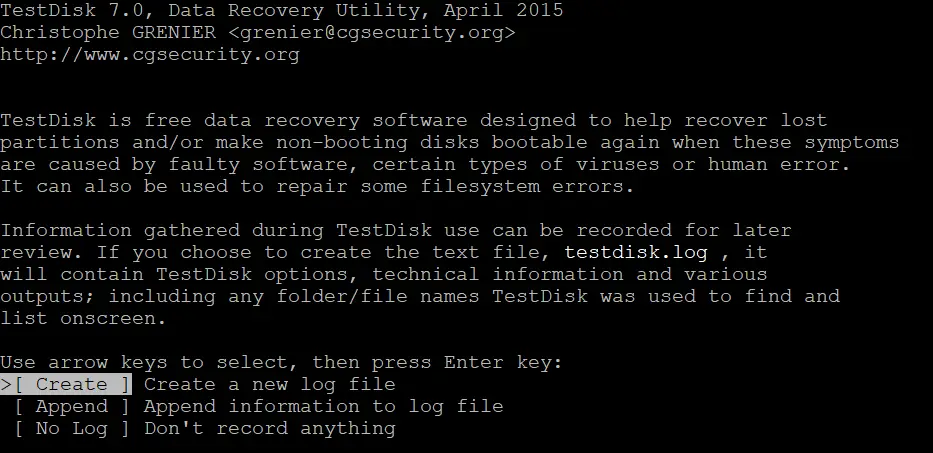
Keine Sorge! Die Schnittstelle ist sehr einfach.
Um zu navigieren, müssen Sie die Pfeiltasten verwenden und "Enter" auswählen.
Wir geben Enter in der ersten Option: CREATE A NEW LOG FILE
Schritt 4
Jetzt, zu diesem Zeitpunkt, sollten Sie Ihre Festplatte bereits sehen und sehr bald können Sie Ihre gelöschten Dateien wiederherstellen.
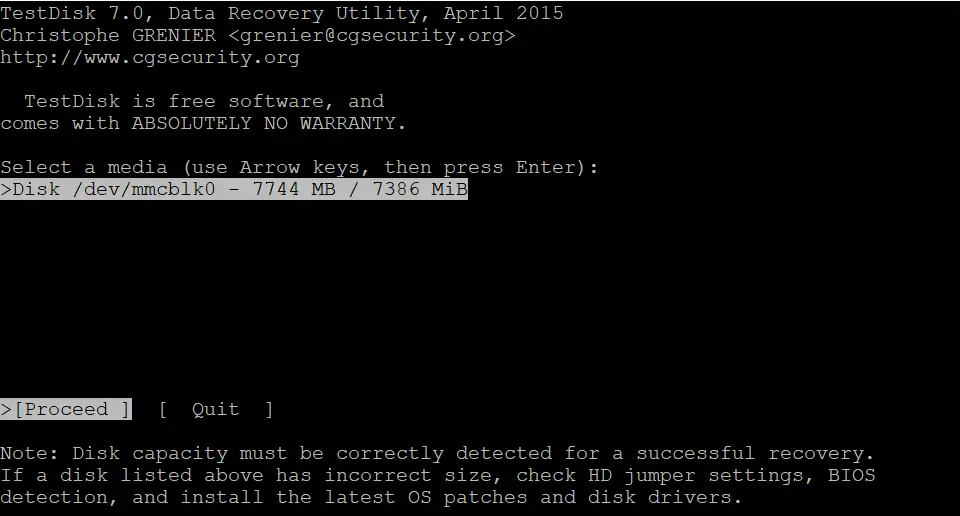
Wenn Sie Ihre Festplatte nicht wie im Image sehen konnten, führen Sie Schritt 2 mit dem folgenden Befehl aus:
- sudo testdisk
Jetzt sollten Sie kein Problem haben und können fortfahren
Schritt 5
Wir wählen das Laufwerk aus, auf dem wir die Dateien wiederherstellen möchten, und geben Enter ein
Schritt 6
Es ist wenig übrig!
TestDisk wählt automatisch die richtige Einstellung aus, damit Sie sich um nichts kümmern müssen.
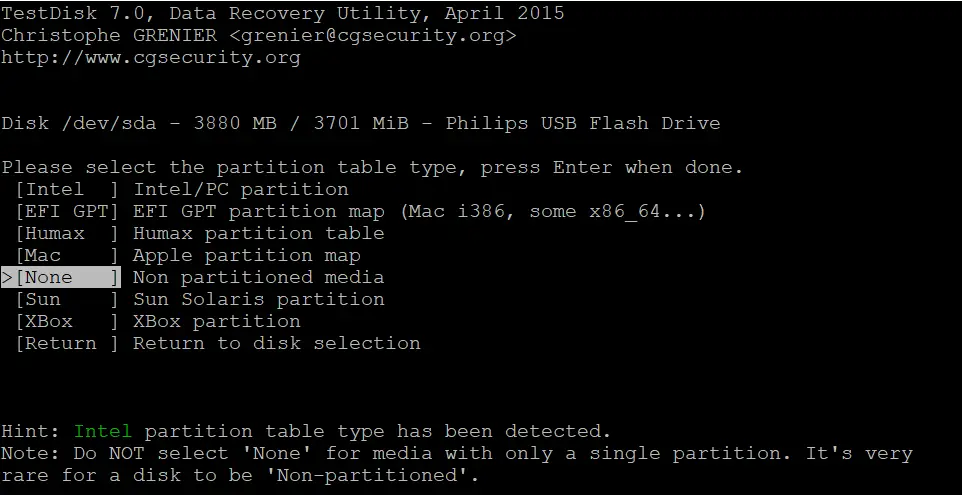
Jetzt geben wir eine Eingabe
Schritt 7
Aufheitern! Sie sind im Begriff zu beenden, es sind nur noch 3 Schritte übrig.
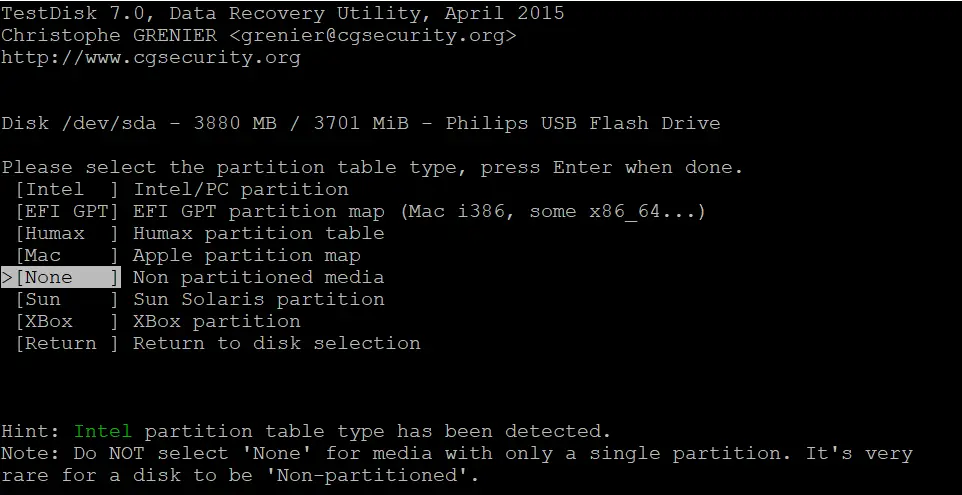
Wir geben eine Eingabe in die erweiterte Option des Programms
Schritt 8
Am Ende des Programms sehen wir eine Option mit der Aufschrift "Wiederherstellen". Wir geben eine Eingabetaste ein
Schritt 9
Testdisk sucht nach den Dateien auf der Festplatte und erstellt eine Dateiliste.
Gelöschte Dateien werden rot angezeigt
Schritt 10
Wählen Sie nun mit den Pfeiltasten (nach oben und unten) die Datei oder Dateien aus, die Sie wiederherstellen möchten, und drücken Sie die Taste C , um die Datei wiederherzustellen.
Nach dem Drücken der C- Taste werden Sie von TestDisk gefragt, wo die wiederhergestellte Datei gespeichert werden soll. Standardmäßig wird sie im Startordner gespeichert.
Brillant! Wir haben unsere versehentlich gelöschte Datei bereits wiederhergestellt.
Linux, wie gelöschte Dateien wiederhergestellt werden
Haben Sie bereits gelernt, gelöschte Dateien wiederherzustellen? !! Der Prozess war einfach, oder?
Haben Sie es geschafft, Ihre Dateien wiederherzustellen? Hinterlasse einen Kommentar und wenn du ein Problem hast, werde ich dir helfen, es zu lösen.